
Öppna eller stänga en Keynote-presentation på datorn
Du kan öppna presentationer som är sparade på datorn, i iCloud Drive, på anslutna servrar och med lagringstjänster från olika tjänsteleverantörer. Om du inte kan öppna en Keynote-presentation ser du till att du har den senaste versionen av Keynote som finns på Mac App Store. Om en presentation är nedtonad och inte kan markeras innebär det att presentationen inte kan öppnas med Keynote.
Du kan öppna och redigera Microsoft PowerPoint-presentationer (filer med filtillägget .pptx eller .ppt) i Keynote och sedan spara dem som Keynote- eller PowerPoint-presentationer eller som PDF-filer.
Öppna en befintlig presentation i Keynote
Gör något av följande:
Öppna en presentation på datorn: Om det är en Keynote-presentation dubbelklickar du på presentationens namn eller på en miniatyr, eller drar den till symbolen för Keynote i Dock eller i mappen Appar. Om det är en PowerPoint-presentation drar du den till symbolen för Keynote (om du dubbelklickar på filen öppnas PowerPoint om du har den appen).
Öppna en presentation du nyligen arbetat med: Välj Arkiv > Öppna senaste (från Arkiv-menyn överst på skärmen) i Keynote. Keynote visar upp till de tio senast öppnade presentationerna.
Öppna en presentation som är sparad någon annanstans än på datorn (t.ex. iCloud Drive): Välj Arkiv > Öppna (från Arkiv-menyn överst på skärmen) i Keynote. I dialogrutan som öppnas klickar du på en plats i sidofältet till vänster, eller klickar på popupmenyn överst i dialogrutan, och väljer sedan platsen där presentationen är sparad. Dubbelklicka på presentationen för att öppna den.
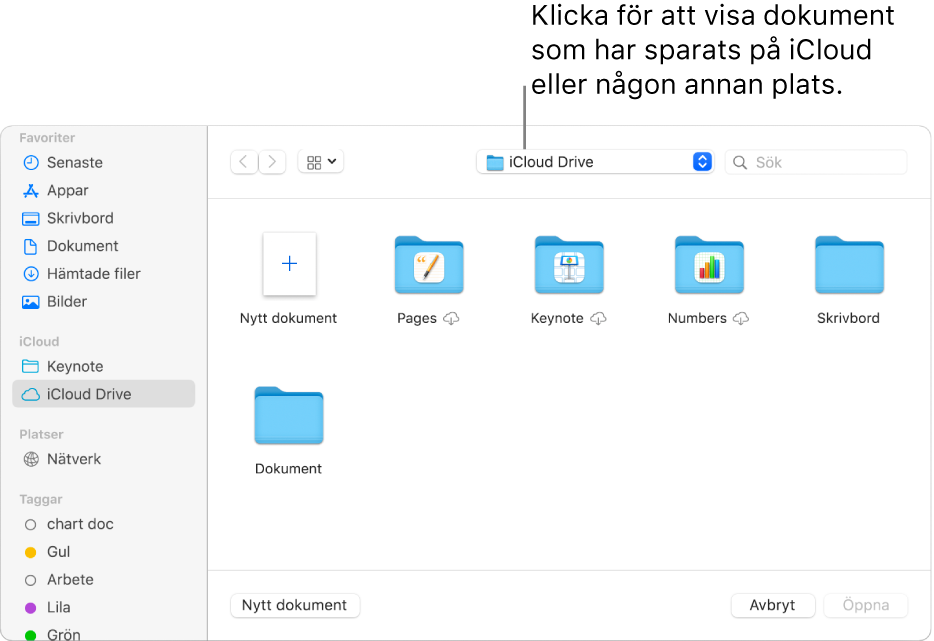
När du öppnar en Keynote-presentation som använder typsnitt som inte är installerade på datorn visas en notis om saknade typsnitt tillfälligt högst upp i presentationen. Klicka på Visa i notisen och välj ett ersättningstypsnitt. Du kan använda Typsnittsbok som finns i mappen Appar på datorn till att installera typsnitt som du har köpt eller hämtat.
Obs! Vissa teman hämtas inte till datorn förrän du väljer dem eller öppnar en presentation som använder ett av dem. Om du har en långsam anslutning, eller om du inte är ansluten till internet när det här händer, kan platshållarbilder och bakgrundsbilder till diabilder i presentationen visas med en lägre upplösning tills du är ansluten igen eller tills temat har hämtats klart.
Öppna presentationer i flikar
Du kan ha fler än en Keynote-presentation öppen samtidigt. När du arbetar med flera presentationer kan det underlätta att öppna dem i flikar istället för separata fönster. På så vis kan du flytta mellan dem genom att klicka på flikarna i flikfältet.
Välj Apple-menyn > Systeminställningar och klicka sedan på Allmänt.
Klicka på popupmenyn Föredra flikar och välj sedan ”alltid” eller ”i helskärmsläge”.
Den här inställningen gäller inte bara för Keynote, utan även för dokument i andra appar som Textredigerare, Numbers och Pages.
Stänga en presentation
Gör något av följande:
Stäng presentationen men lämna Keynote öppet: Klicka på den röda stängningsknappen i det övre vänstra hörnet av Keynote-fönstret eller tryck på kommando-W.
Stäng presentationen och avsluta Keynote: Välj Keynote > Avsluta Keynote (från Keynote-menyn överst på skärmen). Alla ändringar sparas.